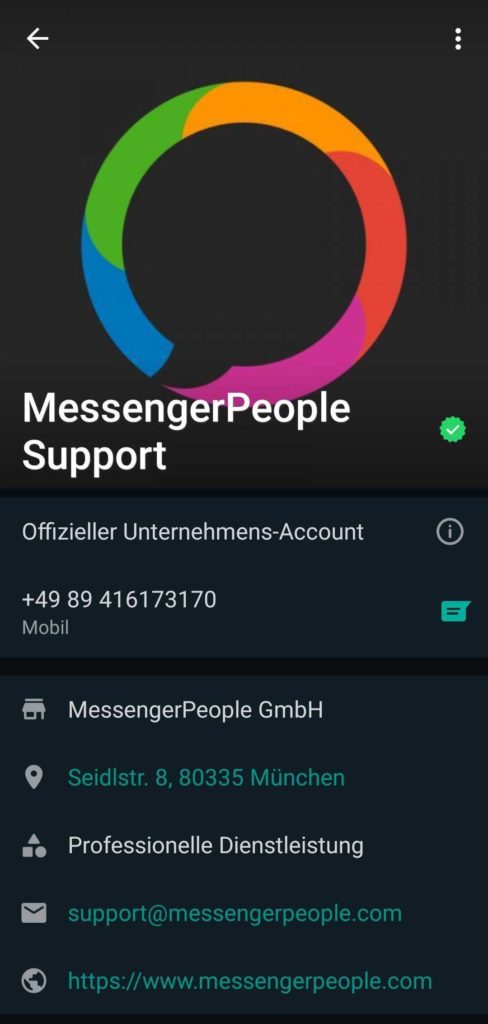Es gibt zwei verschiedene Möglichkeiten Deine Rufnummer zu verifizieren: durch das Embedded SignUp oder über uns.
Das musst Du vorbereiten:
- Facebook Business Manager: dieser muss verifiziert sein, bevor WhatsApp Dein Unternehmen prüft. Eine Anleitung dazu findest du hier. Sollte es sich bei Deiner Firma um ein Medienunternehmen handeln, so ist es zusätzlich unerlässlich, dass diese im News Page Index registriert ist. Falls der Verifizierungsbutton im Business Manager ausgegraut ist, kannst Du Deinen Business Manager auch während des Embedded SignUps verifizieren.
- Rufnummer: Fest- und Mobilfunknummern sind möglich. Wichtig ist, dass zum Zeitpunkt der Verifizierung WhatsApp nicht mehr auf der Rufnummer registriert ist. Um WhatsApp korrekt zu deregistrieren, öffne bitte die App auf Deinem Gerät, gehe zu den Einstellungen, dort zu „Account“ und hier zu „meinen Account löschen“. Es ist nicht ausreichend die App zu deinstallieren oder zu löschen. Erst danach kann die Rufnummer verifiziert werden. Bitte beachte zusätzlich, dass eine Rufnummer, die einmal als Business Account verifiziert wurde, anschließend nie wieder für den privaten WhatsApp Gebrauch verwendet werden kann.
- Display Name: dieser Name gehört zu Deiner Rufnummer und kann im Nachhinein nicht mehr geändert werden. Bitte achte darauf, dass der Name regelkonform ist. Zusätzlich ist es wichtig, dass Dein Display Name zum Namen des Business Managers passt. Heißt beispielsweise Dein Business Manager „Mustermann GmbH“ und Dein Display Name „Mustermann Kundenservice“, dann ist das völlig in Ordnung. Was hingegen nicht funktioniert, ist ein Business Manager mit dem Namen „Agentur ABC“ und der Display Name „Mustermann Kundenservice“.
- 0800-Rufnummer: Wenn Du eine 0800-Rufnummer nutzt, ist folgendes zu beachten: Normalerweise können 0800-Rufnummern keine Anrufe aus dem Ausland empfangen, d.h. die 0800er Nummer ist für den Verifizierungscode dann nicht erreichbar.Als Alternative bieten manche Telekommunikationsunternehmen international gültige 0800-Rufnummern an. Abhängig vom Telefondienstleister gibt es auch die Möglichkeit einzelne Rufnummern whitelisten zu lassen und so den Verifizierungsanruf zu empfangen. Dies muss unbedingt vor dem Verifizierungsprozess geklärt und uns bekannt sein. Wir haben hierauf leider keinen Einfluss
Option 1: Embedded SignUp
Mit Hilfe des Embedded SignUps kannst Du Deine gewünschte WhatsApp Rufnummer selbstständig, direkt und schnell verifizieren. Dadurch kann der Verifizierungsprozess auf wenige Minuten reduziert werden. Alle notwendigen Schritte können in einem einzigen Ablauf zusammengefasst werden – Verbindung des Facebook Business Managers, Erstellen eines WhatsApp Business Accounts und Verifizieren der Telefonnummer.
Das musst Du machen
- Gehe auf Einstellungen → Channel → Messenger.
- Klicke auf „WhatsApp Rufnummer registrieren“. Dadurch gelangst Du zur Setup Seite, um den Onboarding Prozess zu starten.
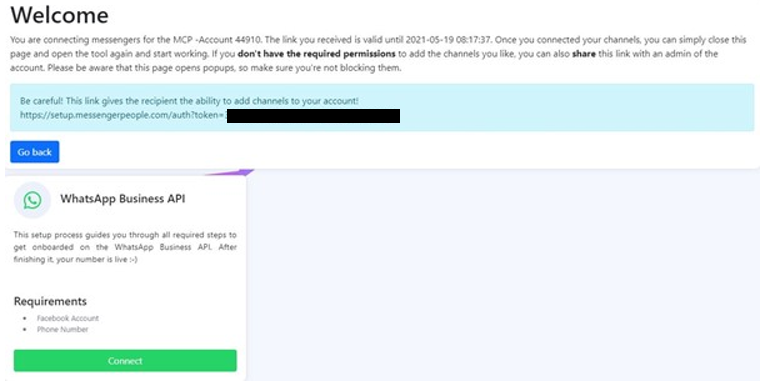
- Wenn Du keinen Zugriff auf den Facebook Business Manager hast oder über keine Admin Rechte verfügst, dann kannst Du diesen Link direkt an den/die zuständige/n Kolleg:in schicken.

Bedenke bitte, dass dieser Link nach dem Erstellen immer nur für 24h gültig ist.
Wenn Du Zugriff auf den Facebook Business Manager hast, dann kannst Du hier auf „Connect“ klicken und wirst zum nächsten Schritt weitergeleitet. - Anschließend wirst Du zu Facebook weitergeleitet. Wichtig: Dein Browser muss PopUps zulassen, ansonsten kann das Fenster zur Facebook Anmeldung nicht angezeigt werden.
- In diesem Fenster ist es essenziell, dass Du Dich mit einem bestehenden Facebook-Konto anmeldest, welches über Admin Rechte am Business Manager verfügt.
Das Embedded SignUp verläuft in 3 einfachen Schritten:
- Verknüpfe Deinen Facebook Business Manager mit der MessengerPeople Plattform und klicke auf „Get Started“. Danach ist die Verbindung zu Facebook hergestellt.
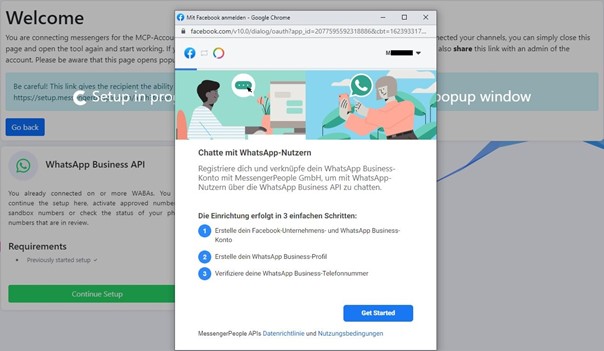
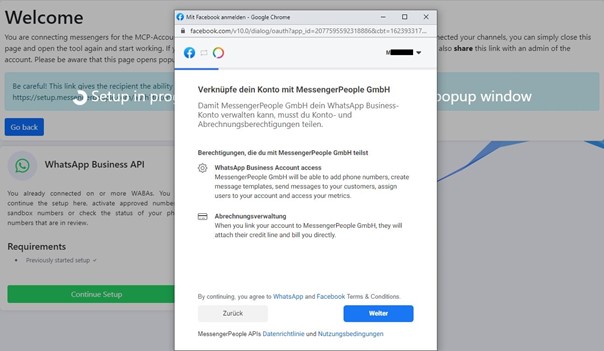
- Erstelle einen WhatsApp Business Account (WABA Account). Lege hier einen Display-Namen für deinen WABA Account an und wähle die am besten zu Deinem Unternehmen passende Kategorie aus.
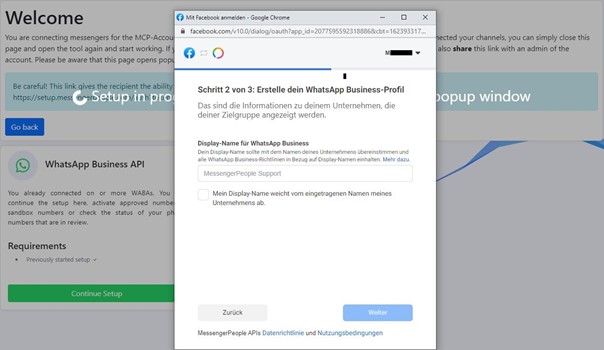
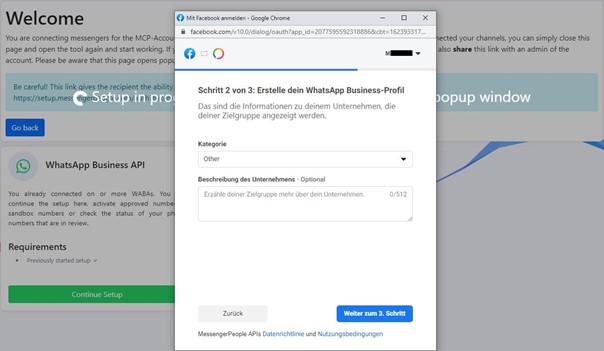
Wichtig: wenn Du eine neue Rufnummer bei uns anlegst, dann erstelle bitte immer einen neuen WhatsApp Business Account. Wähle dazu IMMER „Erstelle ein neues WhatsApp Business-Konto“ aus.
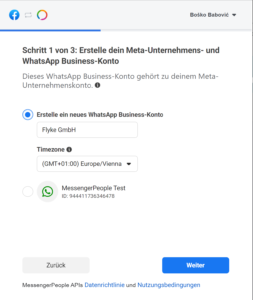
- Verifiziere Deine Rufnummer – dabei kannst Du Dich zwischen einer SMS (für Mobilfunknummern) und einem Anruf (für Festnetznummern) entscheiden. Trage daraufhin den 6-stelligen Code, welcher Dir mitgeteilt wurde in das dafür vorgesehene Feld ein.
Nachdem der „Verifizieren“ Button geklickt wurde, ist die Rufnummer verifiziert und es kann auch direkt über unsere Messenger Communication Platform mit den Nutzer:innen kommuniziert werden.
WICHTIG: Klicke im letzte Schritt auf der Setup Seite, den „Install Now“ Button. Erst dann ist der komplette Embedded SignUp Prozess beendet.
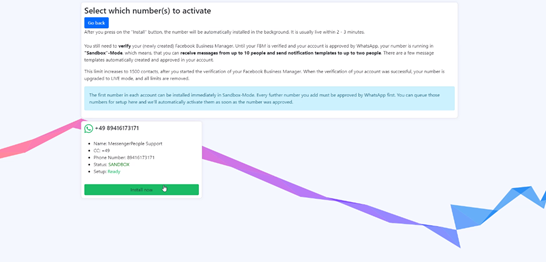
BEACHTE: Du befindest Dich ab jetzt in einer Art Testzustand – dem „Sandbox“ Modus. Dieser Testzustand besteht für maximal 30 Tage. Dabei können zwei Telefonnummern kontaktiert und 10 Konversationen geführt werden. Dieser Testzustand ist nur für die erste verifizierte Telefonnummer für jeden WABA Account gültig.
Option 2: über uns
Das musst Du machen:
- Sobald Du alle Daten im Tool hinterlegt und abgeschickt hast, erstellen wir einen WhatsApp Business Account für Dich. Du erhältst eine Anfrage im Business Manager, dass MessengerPeople sich mit Dir verbinden möchte. Bitte bestätige diese Anfrage, damit die Verifizierung weiter fortschreiten kann. Diese Anfrage ist nur für Admins des Business Managers sichtbar, Du findest sie durch Klick auf die Benachrichtigungsglocke oben rechts oder unter „Einstellungen“ → „Anfragen“.
- Nachdem Du unsere Anfrage bestätigt und den Business Manager verifiziert hast, prüft WhatsApp Dein Unternehmen sowie den eingereichten Display Namen. Das dauert ab diesem Zeitpunkt circa 1-2 Tage.
- Sobald WhatsApp bestätigt hat, dass Dein Unternehmen die WhatsApp Business API verwenden darf, können wir Deine Rufnummer verifizieren. Hierfür koordinieren wir einen Termin mit Dir (Werktags zwischen 10 und 16 Uhr), an dem wir Dir einen Verifizierungscode zusenden. Dieser Code wird an Mobilfunknummern via SMS und an Festnetznummern via Anruf verschickt. Bitte beachte, dass vor dem Versand des Codes alle Anrufbeantworter, IVRs, etc. abgeschaltet werden müssen. Sobald Du den Code erhalten hast, teilst Du uns diesen mit und wir schließen damit die Verifizierung ab.
Anschließend bist Du als Unternehmensaccount über WhatsApp erreichbar.
Gut zu wissen
- neues Pricing: WhatsApp ändert ab dem 1. Februar 2022 sein Preismodell. Zukünftig werden die Kosten pro Unterhaltung berechnet. Dabei wird zwischen User-initiated (Konversation vom Nutzer ausgehend) und Business-initiated (vom Unternehmen ausgehend) unterschieden. Aber: 1.000 Konversationen je Monat und WhatsApp Business Account sind kostenlos, dadurch ergeben sich viele Chancen und Möglichkeiten. Genauere Informationen findest Du in der offiziellen WhatsApp Dokumentation. Zudem haben wir das Ganze in unserem Magazin auch noch einmal auf deutsch erklärt und häufig gestellte Fragen im Artikel beantwortet.
- Notification: Wenn Du über WhatsApp Nachrichten an mehrere Nutzer:innen schicken möchtest, dann hast Du hier die Möglichkeit Notifications zu erstellen und an Deine Kund:innen zu verschicken.
- Grüner Haken: WhatsApp unterscheidet zwischen „Unternehmensaccounts“ und „offiziellen Unternehmensaccounts“. Sobald Deine Rufnummer verifiziert wurde besitzt Du einen Unternehmensaccount. Ein offizieller Unternehmensaccount wird durch den grünen Haken hinter Deinem Display Name angezeigt. Ein offizieller Unternehmensaccount kann frühestens 4-6 Wochen nach Livegang Deiner Nummer beantragt werden. Welche Unternehmen den grünen Haken bekommen entscheiden WhatsApp anhand eigener, nicht öffentlich einsehbarer Kriterien.